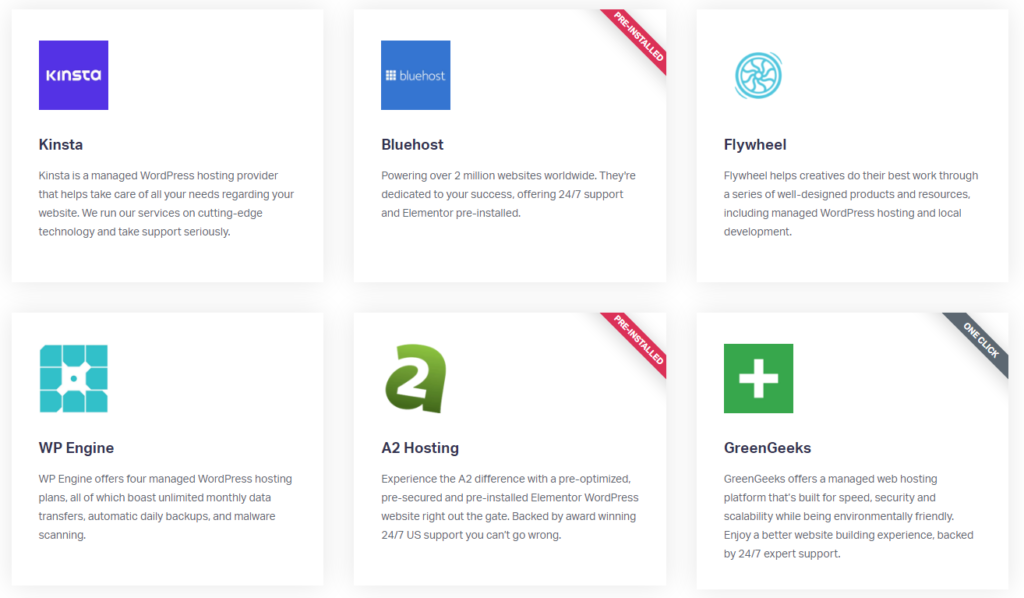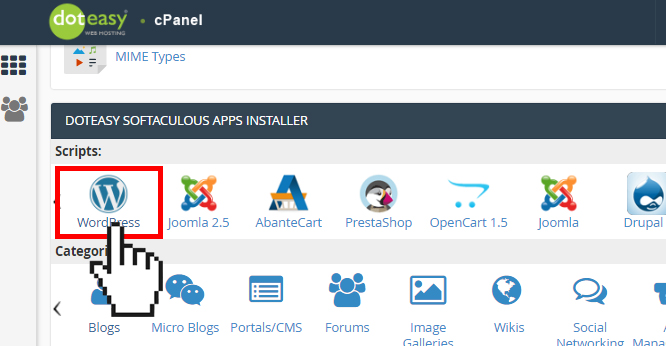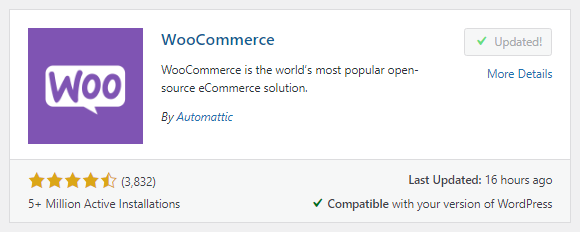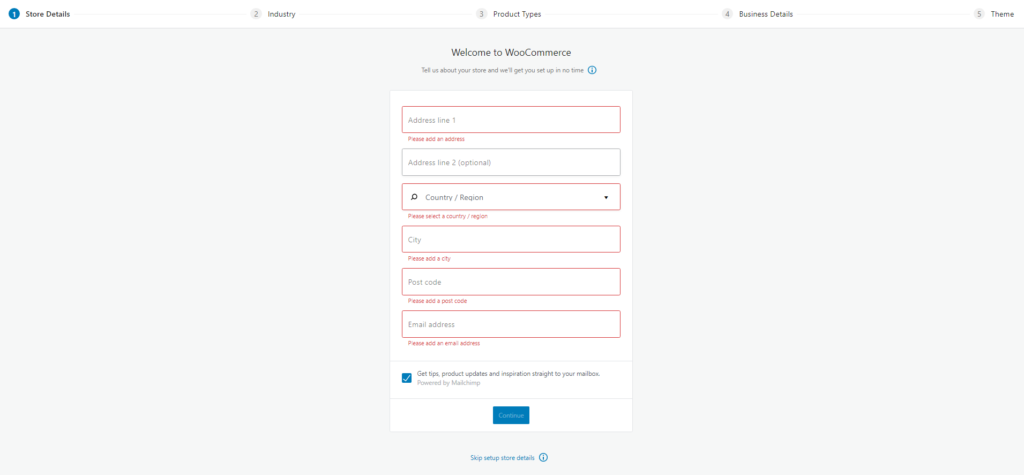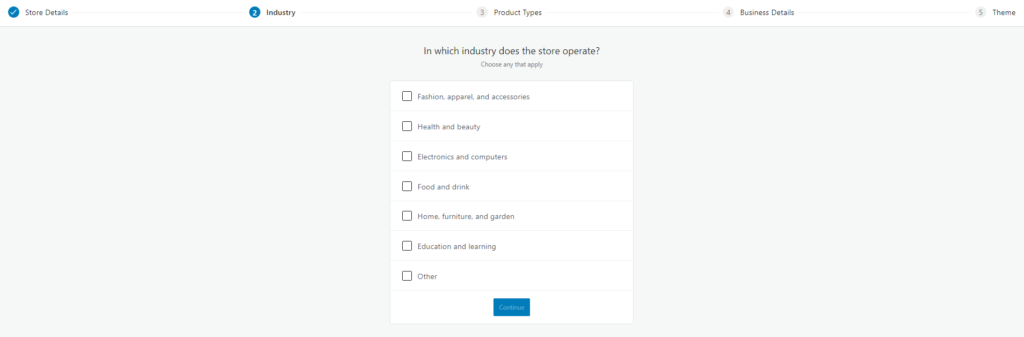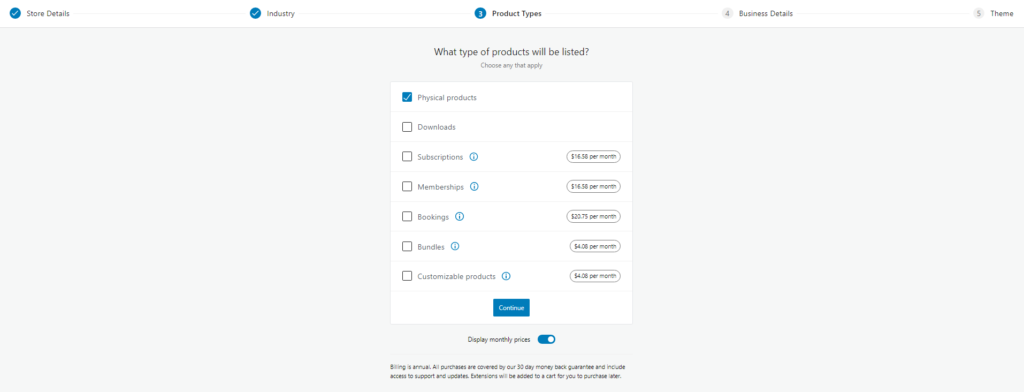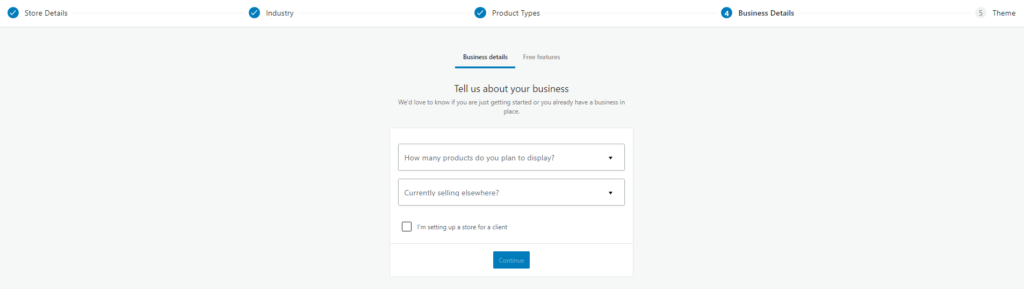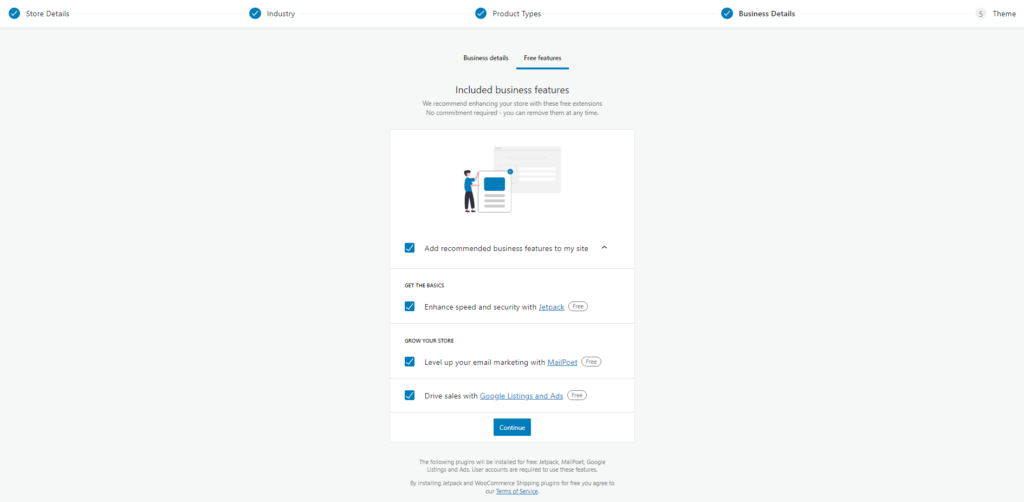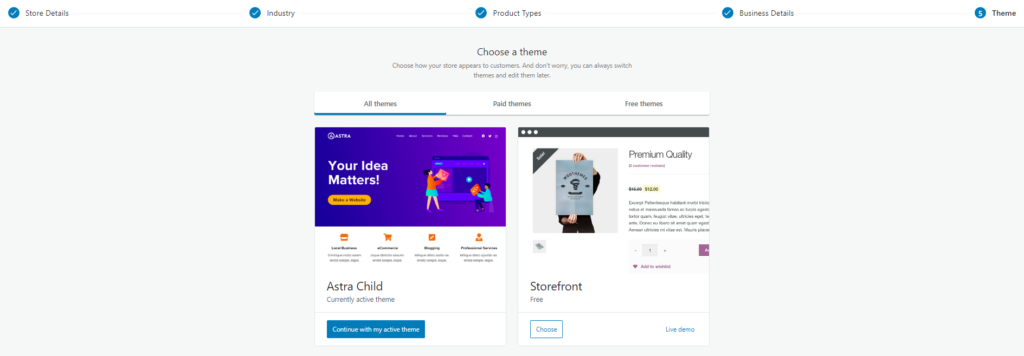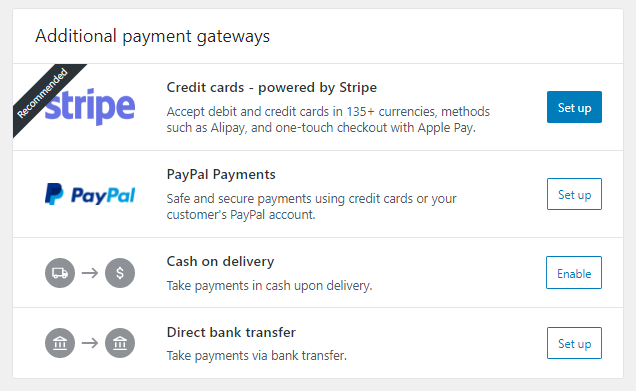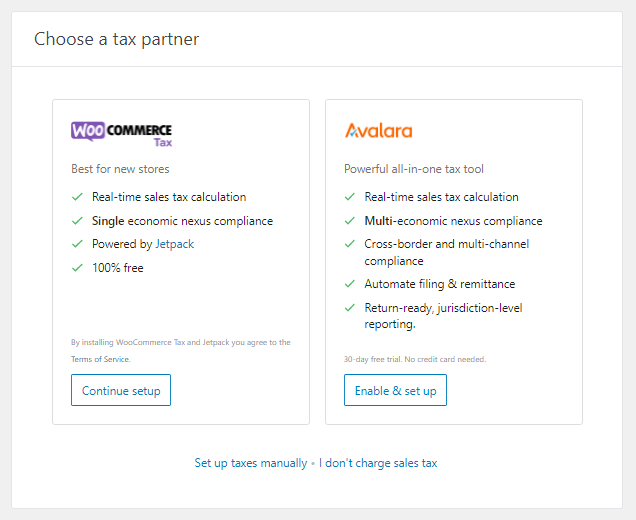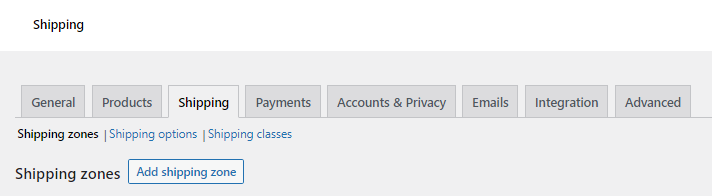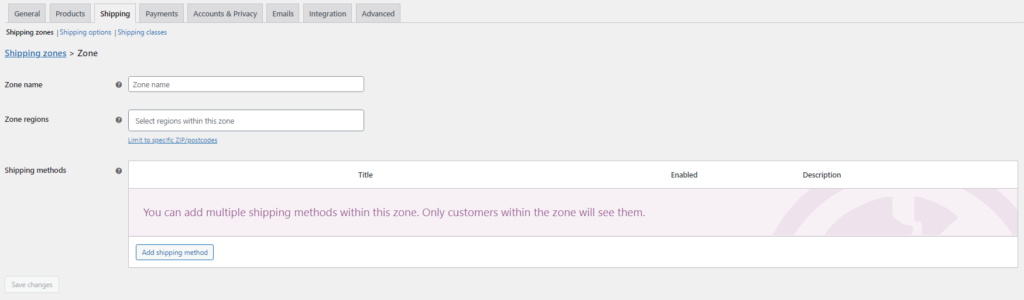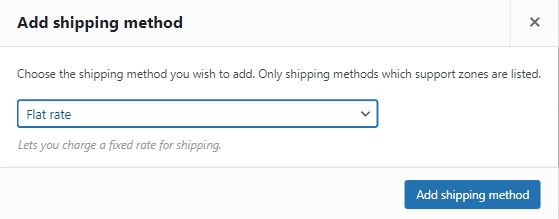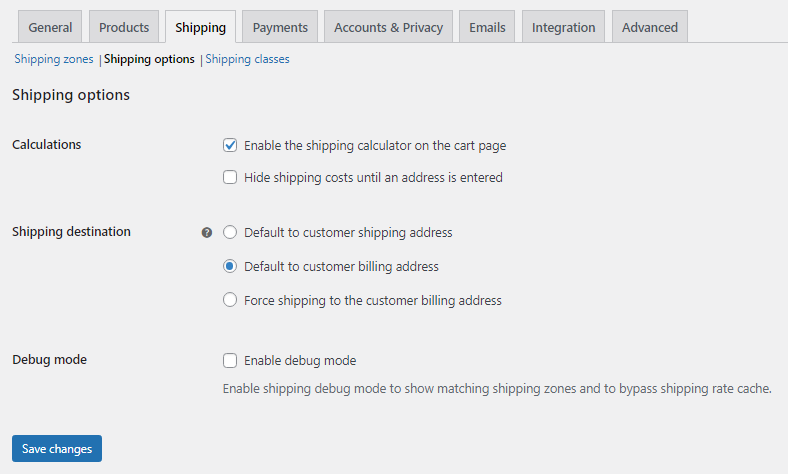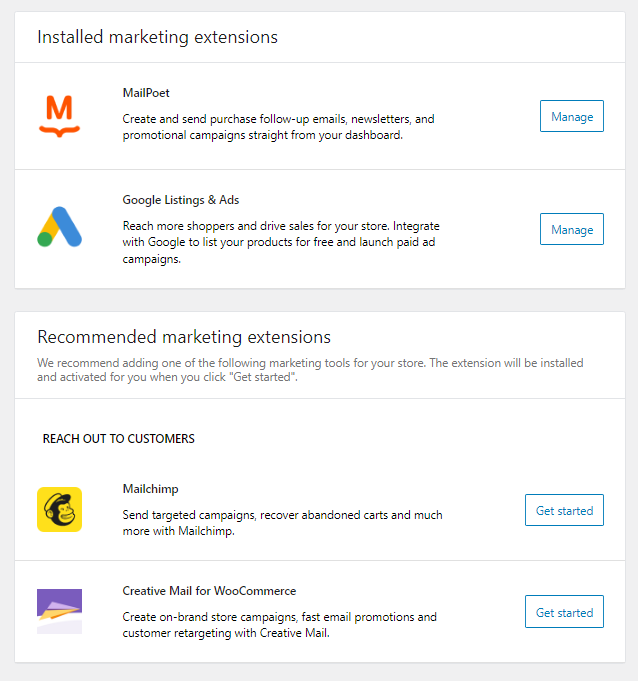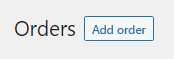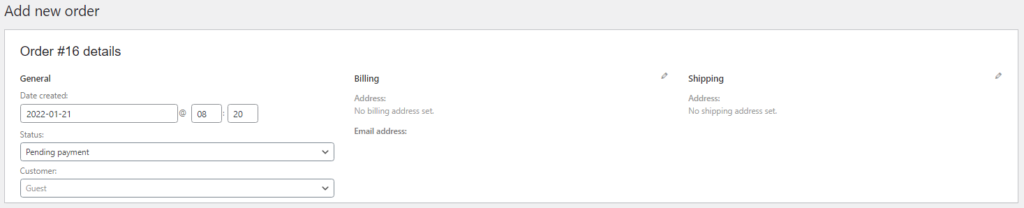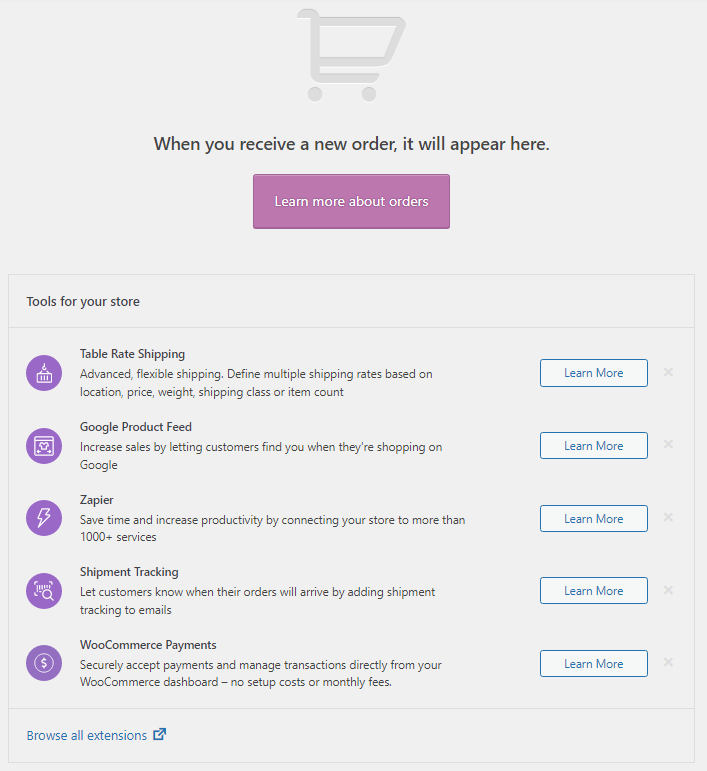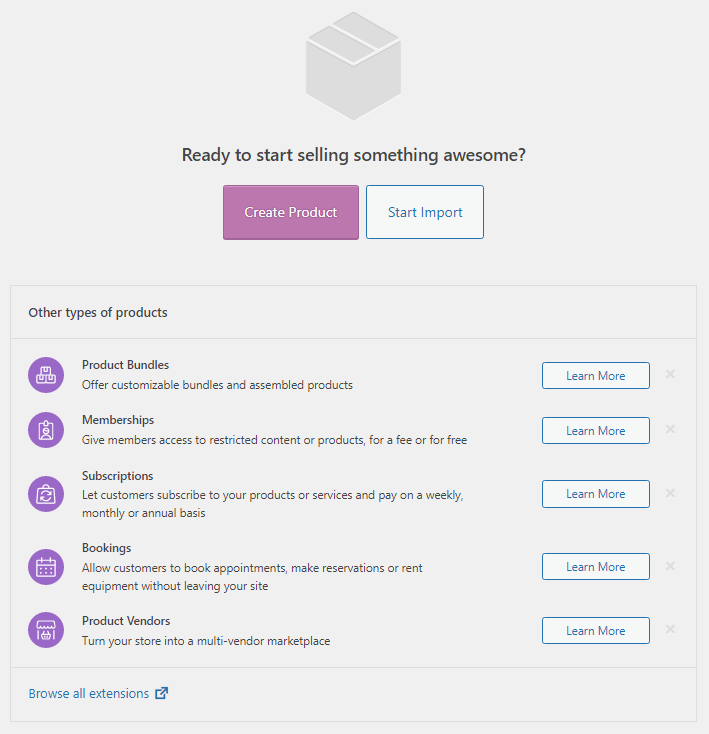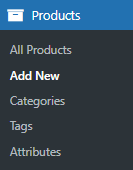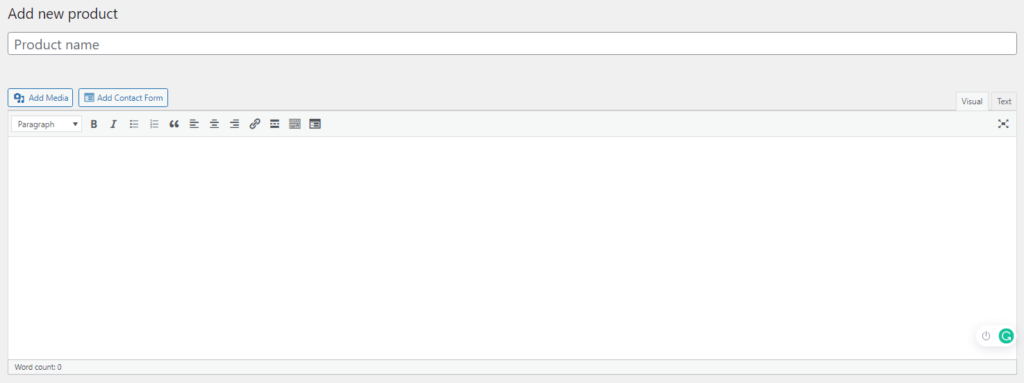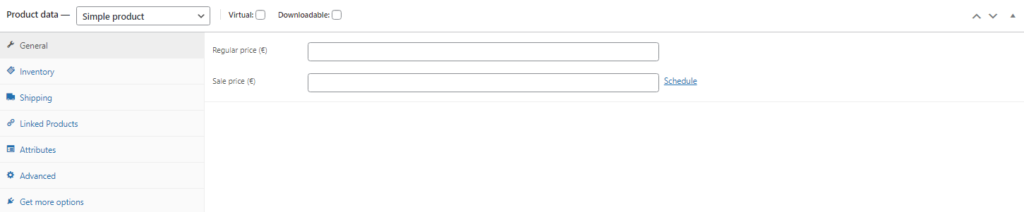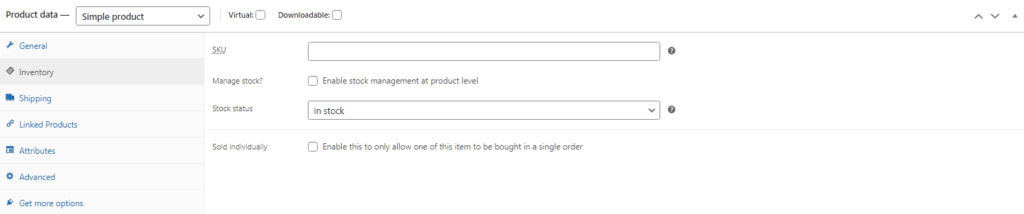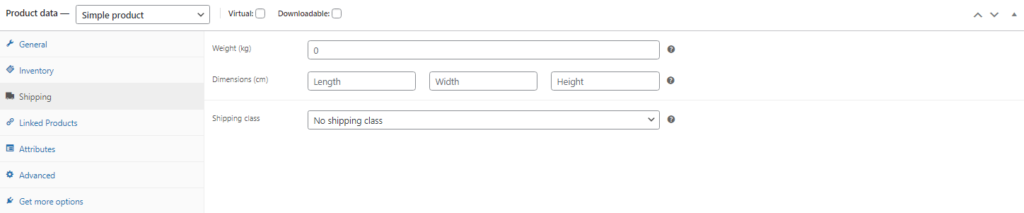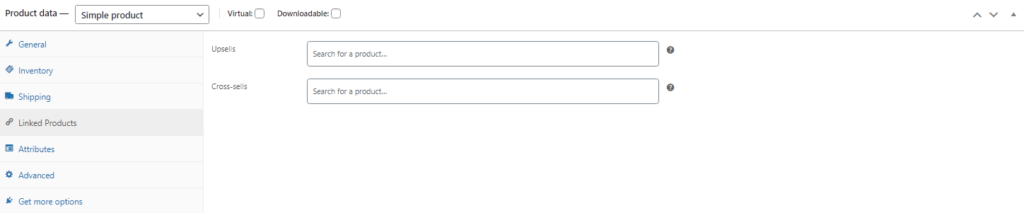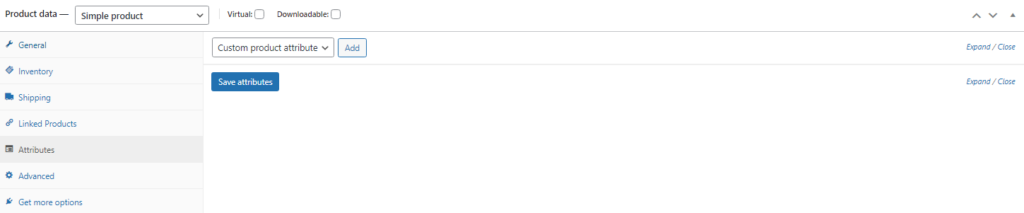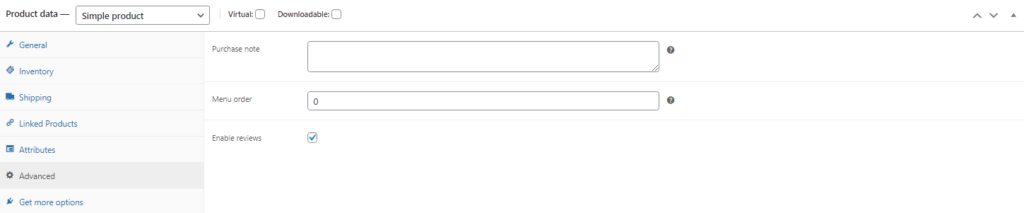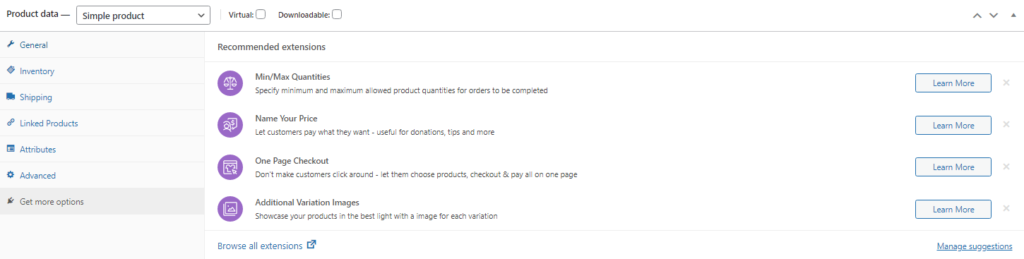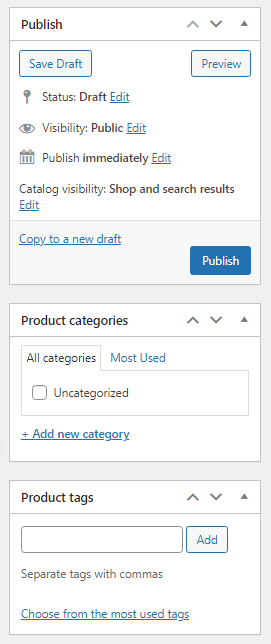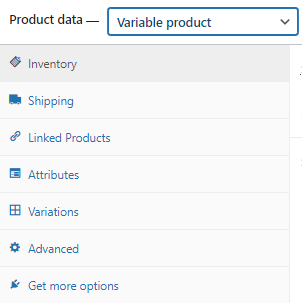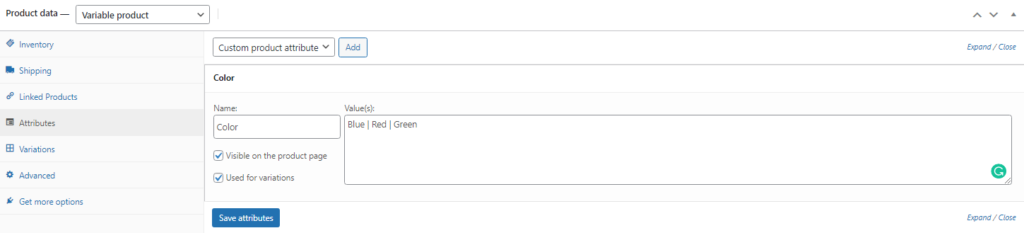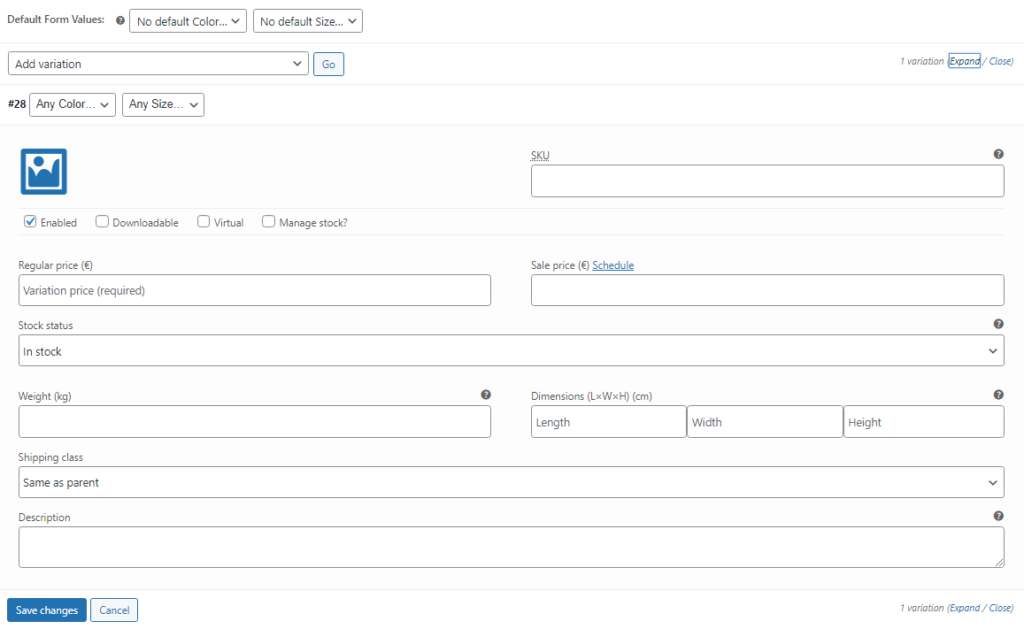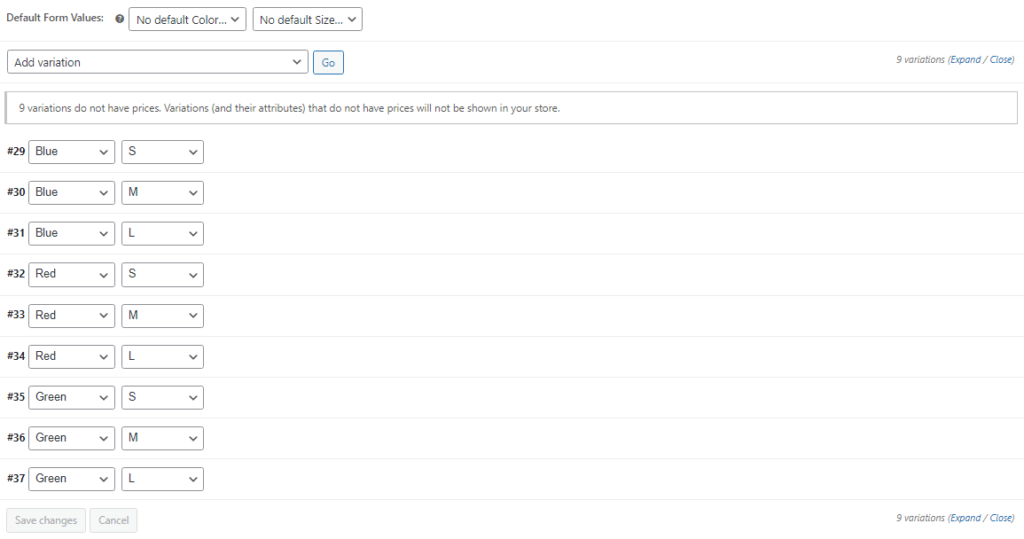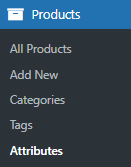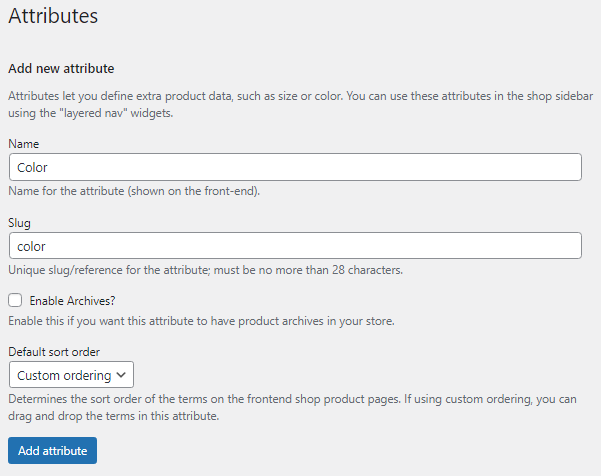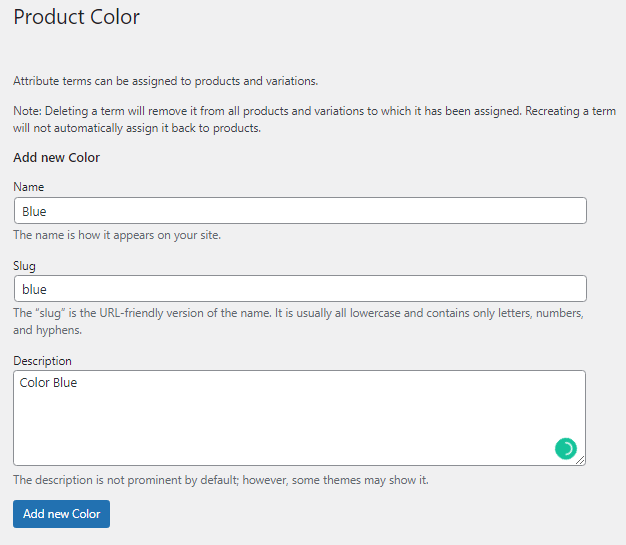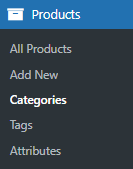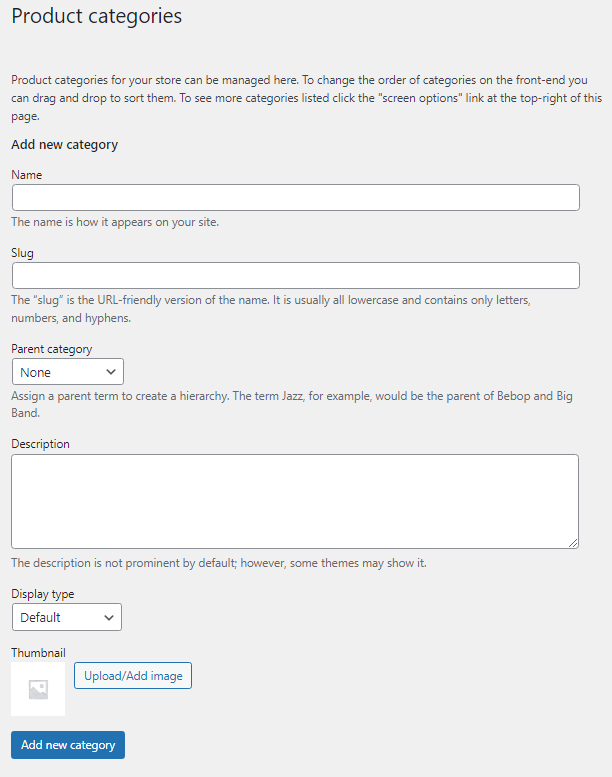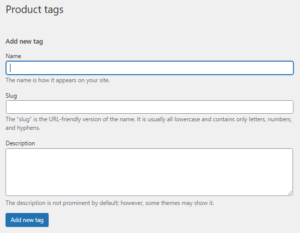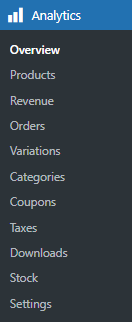Cómo configurar WooCommerce
Índice del contenido
WooCommerce La configuración puede parecer bastante desconcertante la primera vez que la implementa en su sitio web de WordPress. De hecho, saber cómo construir una base sólida para su tienda en línea y habilitar todas sus funciones de manera eficiente es una habilidad indispensable en el desarrollo web. WooCommerce ha sido líder en el mercado del comercio electrónico desde hace bastante tiempo. Las últimas estadísticas de 2021 muestran que 93.7% de todos WordPress Los sitios de comercio electrónico utilizan el complemento WooCommerce. Al familiarizarse con las funciones disponibles y comprenderlas a fondo, podrá crear tiendas en línea rápidamente. Echemos un vistazo a lo que hace que el complemento WooCommerce sea una herramienta de comercio electrónico tan poderosa.
¿Por qué elegir WooCommerce?
Desde sus inicios en 2011, WooCommerce ha sido un elemento básico en las tiendas en línea de WordPress. Actualmente, WooCommerce es el complemento más popular de Internet, con una 68% distribución de uso. 28,19% de todas las tiendas en línea funcionan con WooCommerce. Debes preguntarte, ¿qué hace que el complemento sea tan popular? Bueno, echemos un vistazo a lo que hace que WooCommerce se destaque entre la competencia.
Costo de entrada bajo
Uno de los principales puntos de venta es el hecho de que WooCommerce es gratuito. Puede crear una tienda en línea completamente operativa sin gastar un centavo. Tenga en cuenta que, para acceder a ciertas funciones nuevas y habilitar funciones adicionales, deberá adquirir las extensiones pagas. Aunque implica algún costo, no es nada en comparación con las soluciones patentadas de comercio electrónico. No olvidemos que existen costos asociados con la ejecución de un plan de alojamiento de tienda WooCommerce, nombre de dominio, temas, seguridad, complementos, extensiones, costos de mantenimiento, tarifas de procesamiento de pagos, etc. Sin embargo, la plataforma base en sí se puede instalar y hacer como quieras de forma gratuita.
Rica en características
Puedes vender todo con WooCommerce, ya sean productos físicos, productos digitales o cualquier cosa intermedia. Cualquier tipo de variación se puede ajustar a sus necesidades: colores, tamaños, atributos, productos agrupados, etcétera. Cada producto se puede crear según tus especificaciones, sin mencionar que hay una cantidad ilimitada de productos que puedes crear.
desarrollador friendly
WooCommerce es completamente de código abierto y se administra en GitHub. Usted mismo puede participar en un mayor desarrollo si es lo que le gusta. Como consecuencia, el complemento se integra fácilmente con la mayoría de los temas de WordPress, sin mencionar la colaboración muy fructífera con el creador de páginas Elementor. WooCommerce ha creado su propia API que recibe revisiones de seguridad periódicamente. Su página de inicio presenta documentación completa.
Montones de extensiones
Hay más de 700 extensiones oficiales disponibles en el repositorio de complementos de WordPress, además de otras nuevas que se crean todos los días. Desde membresías y suscripciones hasta pasarelas de pago y proveedores de envío, puedes encontrar la extensión que necesitas con facilidad.
Crear un sitio web de WordPress e instalar WooCommerce
WooCommerce es un complemento de WordPress, así que primero echemos un vistazo a los conceptos básicos de la creación de sitios web de WordPress.
Primero, necesitarás obtener un plan de alojamiento web. Cualquier sitio web de WordPress requiere un nombre de dominio y un servicio de alojamiento web. Hay varios servicios de alojamiento confiables disponibles para los usuarios de WordPress. Eche un vistazo a los diferentes servicios que ofrecen y elija el que mejor se adapte a sus necesidades. Siga las pautas del anfitrión y comience a configurar su sitio web.
En segundo lugar, elija un nombre de dominio. El nombre de dominio debe consistir en el nombre de su marca e indicar qué tipo de tienda será. Tómate tu tiempo a la hora de decidir el nombre, es fundamental tener un nombre claro y conciso. Debes abstenerte de utilizar guiones en tu dominio. Te aconsejamos que elijas .com como su extensión de dominio, ya que es bien conocida por ser una extensión establecida orientada a los negocios. Debería considerar comprar su nombre de dominio junto con su plan de alojamiento, ya que le permitirá administrar su sitio web con facilidad.
En tercer lugar, instale WordPress. Ahora que ha terminado con el plan de alojamiento y el nombre de dominio, es hora de instalar WordPress. Recibirá un correo electrónico de su proveedor de hosting con instrucciones sobre cómo acceder y configurar su cuenta. Después de haber iniciado sesión en su cuenta de hosting, haga clic en el Mis cuentas pestaña y luego inicie sesión en su cPanel. Luego, haga clic en el ícono de WordPress y siga los pasos para instalar WordPress. Ingrese su nombre de usuario y contraseña entre otra información básica. Termine de configurar su sitio web.
En cuarto, instale el complemento WooCommerce. Su sitio web de WordPress ha sido creado y ahora es el momento de agregarle la funcionalidad de comercio electrónico. WooCommerce se instala como cualquier otro complemento. Localice el Plugins pestaña en su panel de WordPress y haga clic en ella. Busque en el repositorio de WordPress el complemento WooCommerce y descárguelo. No olvides activarlo después de la instalación.
Configurar WooCommerce con el Asistente de configuración
Cuando WooCommerce se activa por primera vez, lo llevará al Asistente de configuración de WooCommerce pantalla. Aunque todo se puede configurar manualmente, es beneficioso utilizar esta función, ya que le permite configurar los ajustes básicos y habilitar la funcionalidad de comercio electrónico casi instantáneamente. Echemos un vistazo a la Asistente de configuración de WooCommerce y repasa cada opción paso a paso.
Detalles de la tienda
La primera ventana que encontrará será la sección Detalles de la tienda. Deberá proporcionar la dirección de sus tiendas y su correo electrónico. Esto permite a WooCommerce configurar automáticamente opciones de moneda y reglas de envío. Puede cambiar su dirección más tarde si es necesario.
Industria
Una opción que se explica por sí misma. Deberá elegir una industria en la que opere su tienda. Le ayudará con sus esfuerzos de SEO en el futuro y, en consecuencia, permitirá a WooCommerce distinguir un área de especialización en la que funciona su empresa.
Tipos de productos
Ahora deberá enumerar qué tipo de productos se venderán en su tienda en línea. Las opciones de productos físicos y descargables son funciones gratuitas, pero, lamentablemente, la funcionalidad de otros tipos de productos (membresías, suscripciones, reservas, paquetes y productos personalizables) solo se puede habilitar mediante complementos pagos. Hay muchas cosas que se pueden lograr sólo con las funciones gratuitas, así que considere cuidadosamente si necesita algún complemento adicional. Justo al lado de los tipos de productos pagos, puede ver el precio de cada complemento complementario.
Detalles de negocio
Esta sección consta de 2 partes: Detalles de negocio y Funciones Gratis. Comencemos con el Detalles de negocio. Aquí podrá proporcionar información básica sobre su negocio. La cantidad de productos que planea mostrar, si actualmente está vendiendo sus productos en otro lugar y otra información correspondiente. Esta sección existe simplemente por motivos de comentarios, por lo que WooCommerce podría mejorar sus funciones en función de los datos recopilados.
Se muestran funciones más útiles en la Funciones Gratis ventana. Aquí WooCommerce le ofrecerá agregar extensiones gratuitas a su sitio web que mejoren la funcionalidad del comercio electrónico de una forma u otra. Algunas de las extensiones se recomiendan según la configuración que haya elegido previamente, así que tenga cuidado con sus elecciones. Échale un vistazo y decide si estas extensiones beneficiarán a tu tienda online.
Tema
WooCommerce se ha integrado con éxito con la mayoría de los temas del mercado. La lucrativa integración seguramente ha sido uno de los principales factores detrás del éxito de WooCommerce. Elija el tema que mejor se adapte a sus necesidades. Tenga en cuenta que puede cambiar su tema en cualquier momento y editarlo después.
Después de completar el último paso, accederá a la pantalla de inicio de WooCommerce, donde podrá configurar las funciones restantes. Verá una lista de verificación con las funciones restantes de WooCommerce.
Configurar pasarelas de pago en WooCommerce
Ahora que hemos proporcionado información básica, es hora de configurar las pasarelas de pago. Al principio, se le presentan 4 opciones:
- Stripe
- PayPal
- Los envíos contra reembolso
- Transferencia bancaria directa
Depende de usted decidir cómo le gustaría a su empresa recibir los pagos. Además, puede agregar pasarelas de pago adicionales y utilizarlas en conjunto. Tenga en cuenta que deberá configurar cada pasarela de pago por separado. La mayoría de los proveedores de servicios han simplificado su proceso de configuración, para que los usuarios puedan completar la configuración de la manera más rápida y eficiente posible. Debe tener en cuenta dónde está ubicada su tienda, adónde enviará sus productos y cuáles son los métodos de pago comunes en su región.
Configurar opciones de impuestos en WooCommerce
WooCommerce tiene una extensión del sistema tributario automatizado. La primera vez que abras el Configurar impuestos opción, se le pedirá que instale dos complementos: jetpack y Impuesto de WooCommerce. Estos son los culpables responsables de gestionar sus impuestos. El impuesto sobre las ventas se calcula en tiempo real según la ubicación y la configuración que haya habilitado anteriormente. Por supuesto, es posible que no cobre ningún impuesto sobre las ventas, por lo tanto, también existe una configuración para eso. Como alternativa, WooCommerce le ofrece instalar el Avalara enchufar. A diferencia de Impuesto de WooCommerce, Avalara es un complemento pago con un período de prueba gratuito de 30 días. Puede habilitar ambos complementos uno por uno, comparar sus características y decidir cuál es mejor para su negocio. Hay otros complementos en el mercado que permiten el cálculo de impuestos, por lo que es posible que desees echar un vistazo al repositorio de WordPress si estos dos no cumplen con tus expectativas.
Configurar opciones de envío en WooCommerce
Se ha proporcionado información básica, se han configurado pasarelas de pago y se ha incluido el impuesto sobre las ventas en el precio. Entonces, ahora deberá determinar cómo se enviarán sus productos. Clickea en el Configurar envío pestaña y será redirigido a la Envíos sección. Aquí, haga clic en el Agregar zona de envío del botón.
Es hora de configurar su primera zona de envío. Comience eligiendo el nombre de su zona (Nombre de zona), luego, seleccione a qué regiones dentro de su zona se enviarán los productos (Regiones de zona), y determinar a través de qué métodos se entregarán los bienes (Métodos de envío).
Hay 3 tipos de métodos de envío disponibles para usted: Tarifa Plana, Envío gratis, y Recogida local. Tarifa Plana cobra una cantidad fija de dinero por el envío. Los visitantes que hayan gastado una cierta cantidad de dinero, hayan usado cupones o hayan comprado una cantidad particular de artículos pueden usar el Envío Gratuito opción. Permite el envío gratuito para los casos antes mencionados. Y por último pero no menos importante está el Recogida local opción. Hace exactamente lo que su nombre indica: brinda al visitante la opción de recoger los productos directamente en su tienda o almacén.
A continuación, tenemos el Opciones de envío pestaña. Puede establecer cómo y cuándo se muestra el precio de sus productos (Cálculos), a qué dirección se entregarán los productos (Destino de envío) y si desea habilitar Modo de depuración para WooCommerce para evitar el caché de tarifas de envío.
Ahora es el momento de configurar las clases de envío. Una característica especialmente útil para tiendas online con una gran cantidad de productos variables y similares. Las clases de envío se pueden utilizar para agrupar productos de tipo similar y se pueden utilizar con algunos métodos de envío, como el envío con tarifa plana, para proporcionar diferentes tarifas para diferentes clases de productos.
Configuración de herramientas de marketing en WooCommerce
Hoy en día, el mercado del comercio electrónico se ha visto inundado de diversas extensiones que pretenden mejorar su SEO clasificación. Aunque toda tienda online necesita una campaña de marketing continua, es imperativo elegir las herramientas adecuadas para el trabajo. Aquí entra en juego la configuración de la herramienta de marketing WooCommerce.
De forma predeterminada, se le preguntará si desea instalar Anuncios y listados de Google, MailChimp, y poeta postal. Todas estas extensiones son útiles para lograr mejores resultados en sus esfuerzos de SEO. Tenga en cuenta que algunas funciones solo están habilitadas con las versiones pagas. Siempre puedes agregar extensiones adicionales, Yoast SEO es uno de los más comunes. Tómate el tiempo para descubrir qué tipo de extensión/complemento beneficiará más a tu tienda online.
Finalmente hemos pasado por Asistente de configuración de WooCommerce! Ahora que hemos terminado con la configuración básica, podemos continuar y discutir las características básicas restantes de WooCommerce.
Gestión de pedidos en WooCommerce
WooCommerce tiene un dedicado Mis Pedidos Sección donde podrás gestionar todos los pedidos de tu tienda. Se encuentra en su panel de control, en el menú desplegable de WooCommerce, debajo del Inicio pestaña. Por supuesto, su lista de pedidos ahora está vacía. Sin embargo, podemos ver cómo agregar nuevos pedidos manualmente. Clickea en el Agregar pedido del botón.
Como puede ver, todo tipo de información sobre los pedidos está disponible para que pueda modificarla: fecha de creación del pedido, estado de pago, dirección de facturación, dirección de envío, etc.
El Asunto Sin embargo, la sección es bastante estimulante. Puede agregar nuevos artículos, establecer tarifas adicionales, aplicar cupones, cambiar planes de impuestos, etc. Combinando diferentes condiciones, podrás crear un pedido personalizado y adaptado a las necesidades de tus clientes.
Demos un paso atrás y volvamos al tema principal. Mis Pedidos ventana. Debajo de la lista de pedidos, verá el Herramientas para tu tienda sección. WooCommerce le ofrece instalar extensiones oficiales adicionales que agregan funcionalidad adicional a sus pedidos. La mayoría de estos tienen un costo asociado, así que considere cuidadosamente qué necesita exactamente su tienda en línea y si las características adicionales valen el precio. En la parte inferior de la página está el Explorar todas las extensiones , que lo redireccionará a la tienda de extensiones WooCommerce.
Descripción general del cliente en WooCommerce
Ninguna tienda online estaría completa sin una sección dedicada al cliente. WooCommerce ha implementado una interfaz de usuario simple pero eficiente que permite al usuario examinar rápidamente los clientes existentes y la información relacionada con ellos. Esta sinopsis es fundamental para recopilar estadísticas y ver el patrón general en las tendencias de los clientes. En los siguientes párrafos, discutiremos dónde se pueden ver estas estadísticas y qué conclusiones se pueden sacar de la información recopilada. Antes del lanzamiento de WooCommerce 4.0, las estadísticas se recopilaban y mostraban en el Informes sección, pero ahora hay una opción más detallada disponible: Análisis. Discutiremos el Análisis sección al final de este artículo.
Agregar y administrar productos en WooCommerce
Una de las principales fortalezas de WooCommerce es la flexibilidad con la que se pueden agregar productos. Casi cualquier tipo de producto que puedas imaginar se vende en la plataforma WooCommerce. Pero hay un problema, como mencionamos antes, para productos más específicos, por ejemplo, reservas, necesitarás comprar complementos adicionales para habilitar su funcionalidad. No obstante, veamos qué se puede lograr sin extensiones adicionales. Lo guiaremos a través de un proceso de creación de productos paso a paso.
Tipos de productos
Antes de comenzar, echemos un vistazo a los tipos de productos WooCommerce y observemos las diferencias entre ellos:
- Tipos de productos gratuitos
- Producto simple: tipo de producto más común en las tiendas online. Principalmente es un producto físico, pero también puede ser virtual y descargable.
- Producto agrupado: conjunto de productos simples que juntos forman un nuevo producto. Se puede asignar cualquier cantidad de productos secundarios al producto agrupado. Tenga en cuenta que los clientes pueden comprar cualquiera de los productos secundarios por separado.
- Producto externo/afiliado: productos que se venden en su tienda, pero que usted no creó ni vendió originalmente. Los clientes que deseen comprar dicho producto serán redirigidos a la URL del producto en particular.
- Producto variable: le permite agregar numerosas variaciones y atributos a su producto simple para crear productos más complejos y sofisticados. Una de las funciones más útiles de todo WooCommerce.
- Tipos de productos pagos
- Producto de suscripción: le permite crear y administrar suscripciones simples y variables. Puede configurar un calendario de pagos recurrentes eficiente, crear condiciones y ajustar otros aspectos de las suscripciones.
- Producto reservable: productos que deben reservarse con antelación. Podrás definir franjas horarias y crear diferentes opciones de alquileres, reservas, citas y similares.
- Producto de membresía: vende membresías y proporciona acceso restringido a distintos niveles de membresía. Se utiliza principalmente junto con otros tipos de productos y complementos.
- Producto empaquetado: le permite crear una variedad de productos. Puedes agrupar cualquier tipo de producto además agrupados y Externo
- Subastas: habilita la funcionalidad de subasta en su tienda WooCommerce. Hay varias configuraciones disponibles para las subastas; por ejemplo, puede especificar las horas de inicio y finalización de la subasta y establecer incrementos de la oferta.
Afortunadamente, los tipos de productos más comunes están disponibles desde el principio. En la mayoría de los casos, los productos en línea suelen ser sencillos productos o Variable productos de todos modos. Si cree que estos tipos de productos no serán suficientes para su negocio, no dude en comprar los complementos antes mencionados para habilitar la funcionalidad que desea.
Agregar un nuevo producto en WooCommerce
Analizaremos 2 tipos de productos diferentes y cómo crearlos en WooCommerce: un producto simple y un producto variable. Es importante tener en cuenta las discrepancias entre los dos, para que pueda comprender mejor los conceptos básicos de la creación de productos WooCommerce.
Producto simple
El tipo de producto WooCommerce más popular. Comience por localizar el Productos pestaña en su panel de WordPress y haciendo clic en ella. En consecuencia, aparecerá un menú desplegable. Ahora haga clic en Añadir nuevo y será redirigido a la ventana de creación del producto.
Como puede ver, la creación de productos comienza con la Nombre del producto y Descripción. Ambos se explican por sí solos, ya que comparten una estructura similar a cualquier otra página de WordPress. Introduzca la información correspondiente a su producto.
Aquí viene la parte interesante: el producto. Datos ventana. Comience seleccionando el tipo de producto. En nuestro caso, un Producto simple. Deja el Virtual y Descargable casillas sin marcar. Agregan configuraciones adicionales si su producto es de naturaleza digital.
Ahora, comencemos con el General configuración de ajustes. Aquí puedes configurar el Precio Regular de su producto. Este será el precio del producto que se mostrará en tu tienda online. Además, puede establecer un Precio de venta y programa la venta para las fechas que desees. Además, existen opciones para declarar Situación fiscal y ambientación Clase de Impuesto.
El siguiente es Inventario ajustes. Puedes definir un SKU (Unidad de mantenimiento de stock) único para tu producto y gestionar el stock. Puedes regular si el producto es EN STOCK or Fuera de stock mediante el Estado del stock pestaña. Tenga en cuenta que si marca el Gestionar Stock cuadro, entonces tendrá que realizar un seguimiento de la cantidad de existencias constantemente y actualizarla en consecuencia. Además, decida si permitirá o no pedidos pendientes. Además, existe una opción para establecer un umbral en caso de que sus acciones caigan por debajo de una cantidad específica para que pueda recibir una notificación por correo electrónico.
Envíos ajustes. Definir el Peso y Dimensiones de su producto. Si su producto en particular no necesita mostrar ninguna medida, no dude en dejar estos campos abiertos. El más importante de estos ajustes es el Clase de envío. Como comentamos anteriormente, puedes crear diferentes clases de envío en WooCommerce > Ajustes > Envíos . Aquí puede utilizar estas clases y asignar a cada producto individual su propia clase. Una característica muy útil que debes tomar en cuenta, especialmente, si tu tienda online envía productos a otros países o regiones.
Siguiente en orden, Productos vinculados. Puede asignar Acceda al edificio y al apartamento de forma segura y Venta cruzada a su producto. Acceda al edificio y al apartamento de forma segura Son productos similares que son de mayor calidad y precio que el producto actual. Estos productos se recomendarán cuando el cliente vea este producto en particular. Venta cruzada son productos que se promocionarán en la página del carrito, generalmente, productos de naturaleza relacionada.
Atributos ajustes. Probablemente, una de las configuraciones de producto WooCommerce más importantes que existen. Aquí puede agregar varios atributos a su producto. Por ejemplo, si su tienda en línea vende ropa, entonces dos atributos racionales serían Tamaño y Color. Puedes crear atributos globales y luego asignarlos a cada producto individualmente, pero llegaremos a eso más adelante. Por ahora, juegue con varios atributos para tener una idea general de cómo funcionan en WooCommerce. Los discutiremos en detalle cuando creemos un producto variable.
Por último pero no menos importante son los Avanzado ajustes. Aquí puedes escribir un Nota de compra para sus clientes. Recibirán esta nota después de haber comprado el producto. El siguiente es el Menú de Orden pestaña. Regula en qué secuencia aparecerán los productos en la lista de productos. Cuanto menor sea el valor del número, más arriba estará el artículo en la lista de productos. Además, puedes Habilitar revisiones para que tus clientes puedan dejar comentarios.
Bueno, queda una ventana más de configuración. Obtenga más opciones. En sí mismo, no agrega funcionalidad adicional, pero le ofrece hacerlo a través de complementos complementarios. Haciendo click Más Información, serás redirigido al mercado de WooCommerce donde podrás comprar el complemento que desees. Puedes hacer click en el Explorar todas las extensiones para echar un vistazo a la tienda WooCommerce completa y hojear todas las extensiones que te llamen la atención.
Todo lo que le queda por hacer es asignar categorías y etiquetas para su producto, pero llegaremos a eso un poco más adelante en este artículo. Por ahora, haga clic en el Publicar y listo, su nuevo producto simple ha sido creado.
Producto variable
Ha comprendido cómo se crea un producto simple y ahora podemos echar un vistazo a la creación de productos variables. En esencia, un producto variable es lo mismo que un producto simple pero con diferentes parámetros (variaciones). Por ejemplo, si su tienda en línea vende una camiseta, tendrá diferentes propiedades: color, talla, etc. Entonces, una variación podría ser una camiseta L azul y una camiseta S roja. Imagínese lo tedioso y lento que podría ser agregar cada variación de producto por separado. Afortunadamente, con los productos variables de WooCommerce, podemos crear todas las variaciones dentro de una única pantalla de producto.
Pick Producto variable en tu Datos del producto ventana. Como se puede ver, Producto variable Los ajustes son casi idénticos a Producto simple ajustes además de la ventana adicional llamada Variaciones. Complete los campos correspondientes además de Atributos y Variaciones. Puedes seguir nuestro Producto simple pautas si se saltó el párrafo anterior.
En primer lugar, Atributos. Aquí puede ingresar diferentes atributos que tiene este producto en particular. Puedes crear tus propios atributos desde cero a través del Añada o seleccione atributos globales que haya creado anteriormente (analizaremos esto más adelante en este artículo). En el ejemplo mencionado anteriormente, una camiseta podría poseer dos atributos lógicos: talla y color. Crea estos atributos con numerosos valores como práctica para el futuro. Recuerde separar los diferentes valores con “|” firmar. Hay 2 casillas de verificación debajo de la ventana del nombre del atributo: Visible en la página del producto. y Utilizado para variaciones. Hacen exactamente lo que dicen, así que asegúrese de marcar ambos. No olvides Guardar atributos!
Ahora dirígete al Variaciones ajustes. Hay una ventana desplegable disponible para usted con 2 opciones: Añadir variación y Crear variaciones a partir de todos los atributos. Agregar variación le permite crear una variación personalizada basada en los atributos que aplicó en el Atributos ajustes. Hacer clic Go y se creará una nueva variación. Ahora puede seleccionar atributos para esta variación en particular.
Si hace clic en el Expandir texto, aparecerán configuraciones adicionales para esta variación específica. Aunque cada variación hereda la configuración de su padre, algunas variaciones pueden tener parámetros diferentes, por ejemplo, una camiseta XL tiene diferentes dimensiones (ancho, largo, etc.) que una camiseta XS. Además Dimensiones, puedes regular tanto el Regular y Precio de venta, crea un único SKU, gestionar Estado del stockestablecer Clase de envío y Clase de impuestosy agregue un Descripción. Recuerda Guardar Cambios.
Crear variaciones manualmente puede resultar tedioso rápidamente. Encantado, WooCommerce ha automatizado el proceso con el Crear variaciones de todos los productos característica. Cada variación basada en sus atributos se crea con un simple clic de un botón. Si sus variaciones poseen diferentes parámetros, aún así deberán agregarse manualmente. Sin embargo, al menos no tendrá que preocuparse de haberse saltado una o dos variaciones.
De la misma manera que antes, asigne etiquetas y categorías si es necesario, verifique dos veces la configuración del producto y haga clic en Publicar del botón.
Atributos
Si su tienda en línea tiene una gran cantidad de productos variables a la venta, asignar atributos manualmente a todos y cada uno de los productos puede llevar mucho tiempo. WooCommerce tiene una sección dedicada a la creación de atributos. Puedes encontrarlo debajo Productos en su tablero.
Como ejemplo, creemos un Color atributo. Escriba "Color" en el Nombre ventana y haga lo mismo con la Lingote. El siguiente es el ¿Habilitar archivos? opción. Si está habilitado, se creará una nueva página donde podrá ver todos los productos que tienen este atributo en particular. Déjelo sin marcar por el momento. Ahora tendrás que decidir cómo se ordenarán tus productos según sus atributos en la tienda front-end a través del Orden de clasificación predeterminado ventana. Elige el Pedidos personalizados opción, por lo que podremos arrastrar y soltar manualmente nuestros atributos exactamente como desee. Clickea en el Añadir atributo para finalizar la configuración.
Ha creado un atributo y ahora es el momento de asignarle valores. En la ventana de descripción general de atributos, verá el atributo recién creado. Toma nota de la Configurar Términos bajo el Términos columna y haga clic en ella.
Serás redirigido a una nueva ventana. Aquí podrá crear parámetros para su atributo. Comencemos con tres colores: azul, rojo y verde. Escriba su nombre, slug, descripción y haga clic en el Agregar nuevo color botón. Haz lo mismo con otros colores.
Regresar a Atributos y verás que el Color El atributo ahora tiene los términos antes mencionados.
Categorías y etiquetas en WooCommerce
Mantener su tienda en línea organizada con categorías y etiquetas adecuadamente asignadas es un buen hábito que permite a los clientes encontrar rápidamente el producto que desean. WooCommerce tiene secciones dedicadas para Categorías y Etiquetas que se puede encontrar en su panel de control en Productos. Empecemos con Categorías.
Categorías
En resumen, las categorías de WooCommerce son agrupaciones amplias de un determinado conjunto de productos que comparten propiedades similares. Por ejemplo, una camiseta podría estar en la categoría "ropa". WooCommerce ha hecho que la creación de categorías sea bastante sencilla.
Comience asignando un Nombre para tu categoría. Luego, dale a tu categoría un Lingote. El siguiente es el Categoría principal. Si esta categoría en particular es una subcategoría de otra, deberá asignarla para crear una jerarquía principal > secundaria adecuada. Puedes darle a tu categoría un Descripción si lo necesita para fines de diseño. Elegir el tipo de pantalla. Decide qué se muestra en la página de inicio de categorías. Estándar utiliza el tema predeterminado. subcategorías mostrará sólo las subcategorías. Productos Sólo mostrar productos. Ambos mostrará subcategorías y productos debajo de eso. Por último, Cargar/Agregar imagen. Elija una imagen que describa su categoría. Todo lo que tienes que hacer ahora es presionar el Añadir nueva categoria del botón.
Etiquetas
Las etiquetas son otra forma de conectar diferentes productos entre sí. Sin embargo, a diferencia de las categorías, las etiquetas no tienen una jerarquía. En consecuencia, se pueden agrupar productos de un espectro más amplio, lo que permite a sus clientes encontrar rápidamente lo que necesitan.
La creación de etiquetas funciona de la misma manera que las categorías. Escoge un Nombre para tu etiqueta, luego un Babosa, y dale a tu etiqueta un Descripción. Por último, pulse Añadir nueva etiqueta botón. Honestamente, una cantidad significativa de tiendas en línea renuncian por completo a las etiquetas y usan solo categorías, pero esto ocurre principalmente en los casos en que la cantidad de productos es bastante pequeña.
Análisis
Como mencionamos anteriormente, antes del lanzamiento de WooCommerce 4.0, las estadísticas se recopilaban y mostraban en el Informes sección, pero ahora hay una opción más detallada disponible: Análisis. Tenga en cuenta que WooCommerce Análisis Solo funciona con WordPress 5.3 y versiones posteriores.
Toda tienda de comercio electrónico debe tomar nota de las estadísticas de las que dispone. Es de suma importancia recopilar información sobre los aspectos que impulsan el tráfico de las tiendas. Al realizar un seguimiento regular de Análisis, podrá notar más claramente las tendencias y preferencias de los clientes. Puede consultar nuestro artículo anterior para obtener una idea general de las estadísticas que ofrece WooCommerce.
Palabras finales
Sin lugar a dudas, WooCommerce es uno de los complementos más eficientes y potentes del repositorio de WordPress. Con una interfaz de usuario clara y una gran cantidad de funciones, WooCommerce continúa su marcha victoriosa como la principal extensión de tienda en línea. Deseamos a tu tienda online un futuro próspero y estad atentos a más artículos, ¡salud!